Com mais espectadores confiando nas legendas para interagir com o conteúdo, adicioná-las aos seus vídeos não é mais apenas uma opção, é uma necessidade. A IA pode gerar legendas quase instantaneamente, e adicionar legendas aos seus vídeos expande seu público potencial. O uso de legendas melhora a acessibilidade, a otimização da pesquisa e a experiência do usuário.
Aprenda a adicionar legendas e legendas a um vídeo e descubra como criá-las mais rapidamente com a automação.
O que são legendas e por que você deve adicioná-las?
Apesar legendas e subtítulos parecem semelhantes, eles têm usos diferentes. As legendas permitem que os espectadores leiam diálogos falados, mesmo que estejam em outro idioma. Por outro lado, as subtítulos ocultas transcrevem todo o áudio em um vídeo, incluindo diálogos, efeitos sonoros e música. Várias plataformas permitem que você inclua esse texto na tela, incluindo Carretéis do Instagram, Histórias, Calções do YouTube, e TikTok.
Abaixo estão alguns motivos para usar legendas e subtítulos em suas postagens.
Acessibilidade aprimorada para espectadores
Ao adicionar legendas e subtítulos, você ajuda as seguintes pessoas:
- Pessoas com deficiência auditiva — Essas pessoas podem ter pouca ou nenhuma capacidade auditiva, então as legendas e subtítulos permitem que elas acompanhem seu vídeo.
- Espectadores tentando aprender um novo idioma — Para estudantes de idiomas, ver a linguagem escrita enquanto ouve o diálogo falado melhora a compreensão.
- Audiências em público — Os espectadores que tentam assistir vídeos em público, como em um restaurante ou em um trem, podem querer desligar o som. As legendas e subtítulos permitem que eles assistam suas postagens sem volume.
Maior alcance e tempo de exibição
As legendas permitem que as pessoas assistam a vídeos em idiomas que elas não entendem, fornecendo uma maneira rápida e fácil de expandir seu alcance. Por exemplo, a dupla popular do YouTube Rhett e Link criou uma versão em espanhol de seu canal, Dias de Buenos Y Míticos (Bom dia mítico). O canal em espanhol recebeu mais de 64 milhões de visualizações, demonstrando como as legendas (e dublagens) podem aumentar significativamente seu alcance.
As legendas e subtítulos também incentivam as pessoas a terminarem seus vídeos. Por exemplo, em uma pesquisa de mais de 1.200 pessoas, 68% dos entrevistados disseram que as legendas os ajudam a se concentrar em suas telas.
Melhores classificações de SEO em diferentes plataformas
Incluir legendas e subtítulos em seu conteúdo é uma estratégia de otimização de mecanismos de pesquisa (SEO) que pode melhorar a classificação do seu vídeo. Os mecanismos de pesquisa rastreiam esse texto para entender melhor seu conteúdo e procurar palavras-chave comumente pesquisadas. Usar palavras-chave fortes ajuda os mecanismos de pesquisa a encontrar seu conteúdo e direcionar tráfego orgânico para ele.
Como adicionar legendas e subtítulos com IA
Criar legendas e subtítulos manualmente é demorado, mas ferramentas automatizadas, como Captions, usam a IA para gerar esse conteúdo para você automaticamente. Usando nosso software, você pode adicionar legendas ou traduzir subtítulos em um dos nossos muitos idiomas suportados. Veja como.
Gere legendas automaticamente
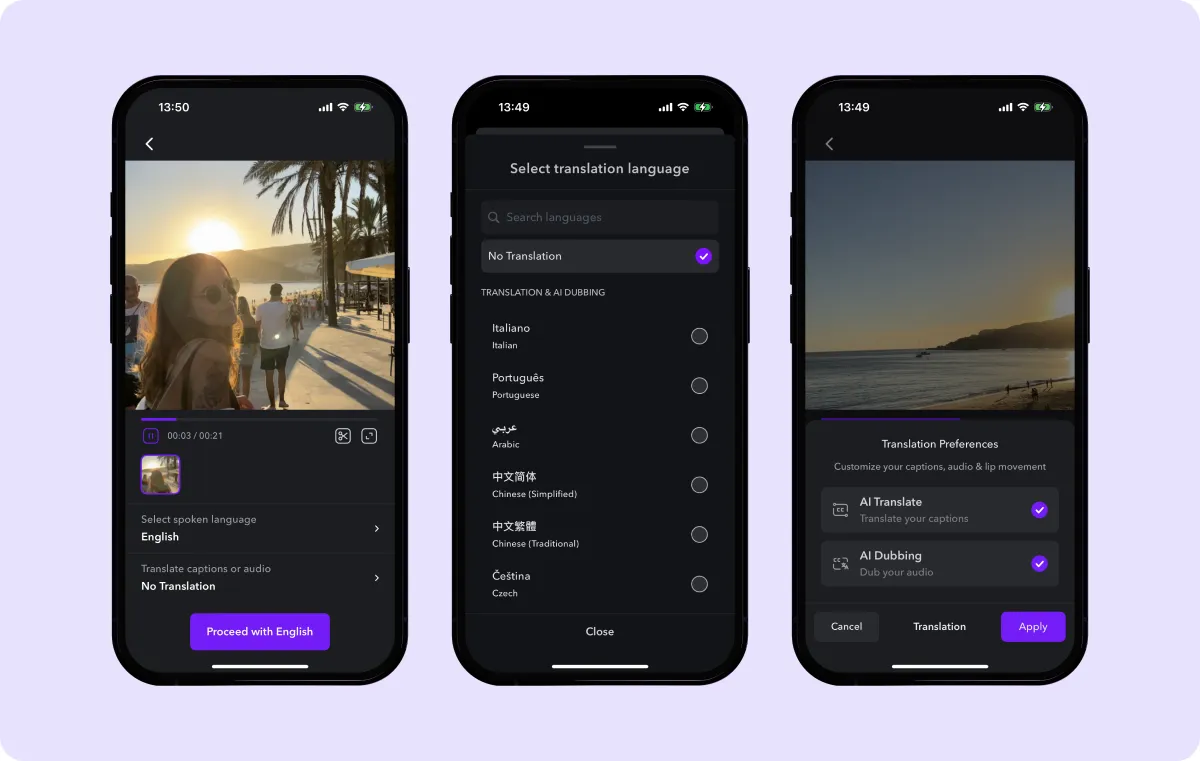
- Grave ou importe seu vídeo em legendas.
- Selecione o idioma usado no seu vídeo.
- Toque em “Sem tradução” para adicionar legendas no idioma falado no vídeo.
Gere legendas automaticamente
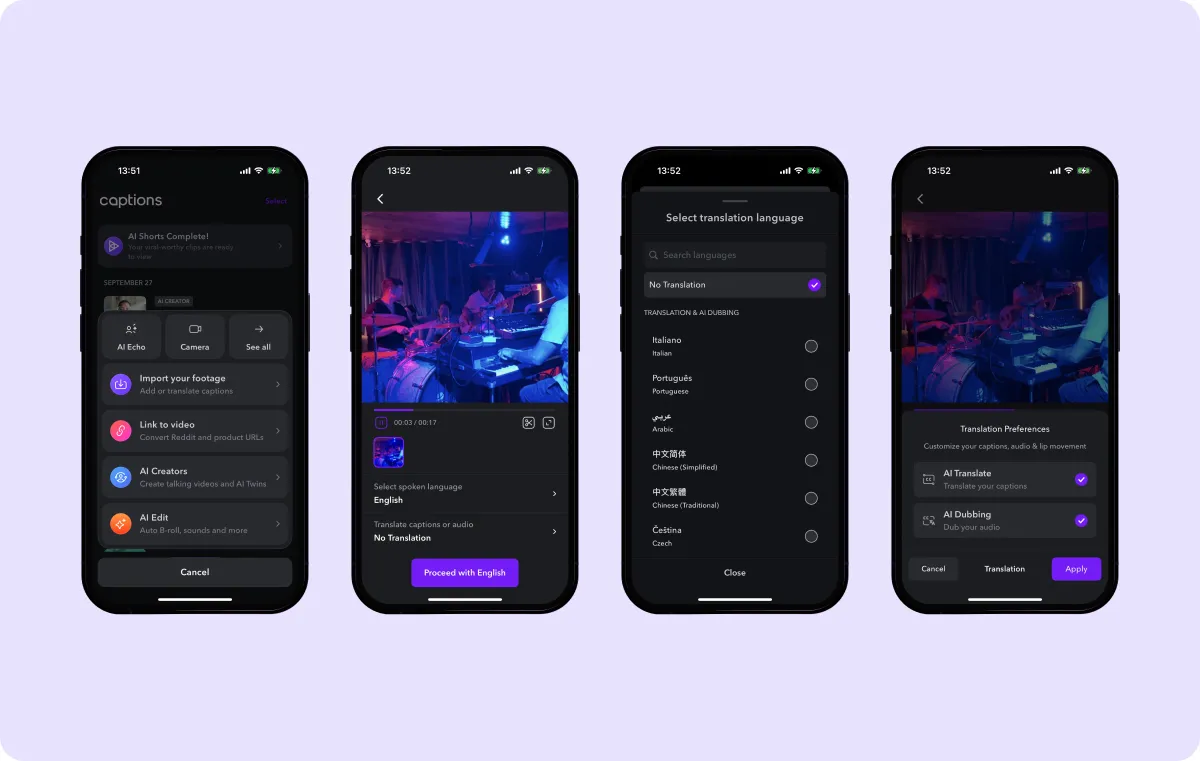
- Importe ou grave seu vídeo.
- Selecione o idioma do seu vídeo.
- Escolha o idioma para o qual você deseja traduzir e ative a opção “AI Translate Captions”.
Adicionar legendas e subtítulos manualmente
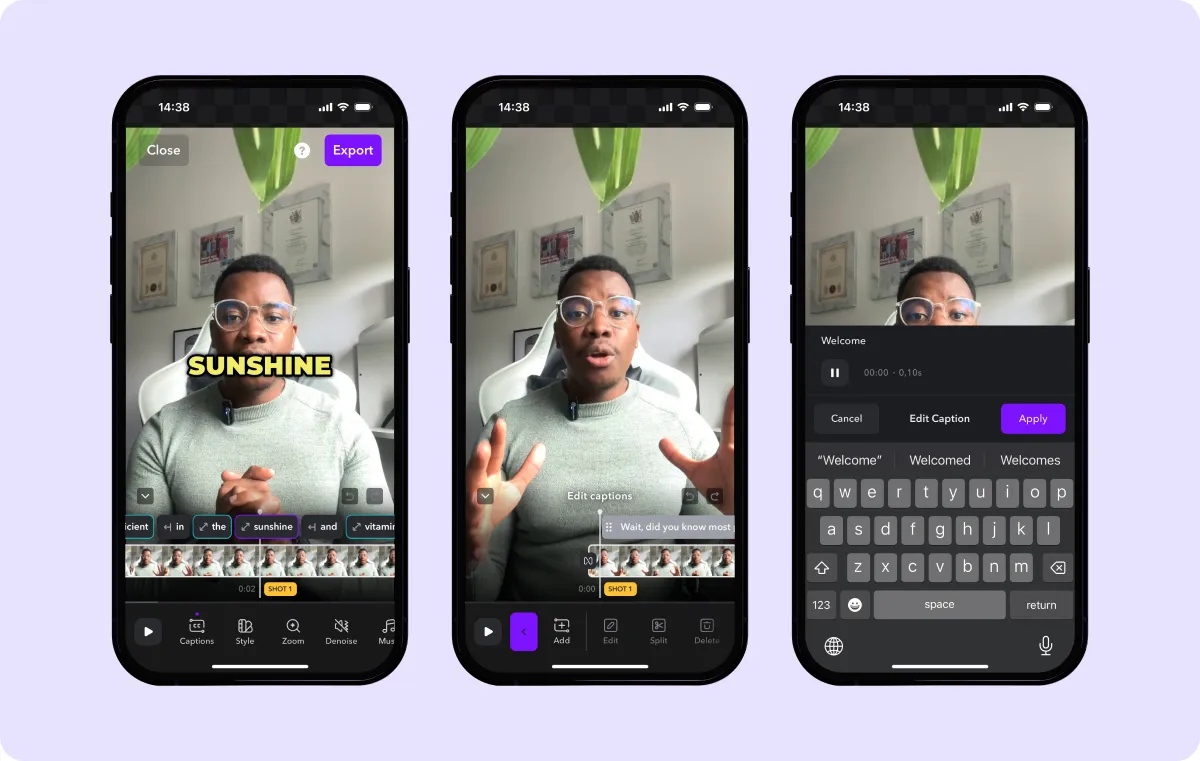
- Navegue até um clipe no qual você deseja adicionar (ou editar) legendas.
- Toque em “Adicionar”.
- Digite suas legendas manualmente.
- Clique em “Aplicar”.
- Ajuste o tamanho e o estilo da fonte ao seu gosto.
Outros métodos
Se você quiser aprender a criar legendas e subtítulos com outras ferramentas, aqui estão algumas etapas a seguir.
Como adicionar legendas no YouTube
- Faça login na sua conta do YouTube Studio.
- Selecione “Legendas” no menu no lado esquerdo da tela.
- Escolha um vídeo publicado ou faça o upload de um novo.
- Selecione seu idioma.
- Decida se deseja ter Legendas geradas automaticamente pelo YouTube para você ou adicione legendas você mesmo. Para importar legendas, clique em “Adicionar” e faça o upload de um arquivo de legendas ou subtítulos compatível.
- Clique em “Salvar” ao terminar.
Como adicionar legendas no Google Drive
- Faça login na sua conta do Google Drive.
- Faça upload de um arquivo de vídeo clicando em “Novo” e depois em “Carregar arquivo”.
- Quando o arquivo aparecer no Google Drive, clique em “Mais” e selecione “Gerenciar faixas de legendas”.
- Clique em “Adicionar novas faixas de legenda” e selecione a transcrição.
- Selecione o idioma das legendas e crie um título para a faixa de legendas.
- Toque em “Carregar” para adicionar legendas ao seu vídeo.
Nota: Se você optar por editar vídeos no Google Drive, não poderá gerar legendas ou subtítulos automaticamente. Portanto, se você quiser usar esse método, precisará criar o arquivo.srt ou.sbv manualmente.
Como adicionar legendas no iMovie
- Abra o iMovie e clique em “Importar mídia” no menu Arquivo para enviar seu vídeo.
- Navegue até o clipe em que você deseja adicionar legendas ou subtítulos.
- Clique no botão “Títulos” para ajustar o estilo.
- Digite suas legendas.
- Salve e exporte seu vídeo editado quando terminar.
Crie legendas e subtítulos instantaneamente com Captions
Adicionar legendas e subtítulos aos seus vídeos beneficia tanto seus espectadores quanto seu canal. Públicos diversos acharão mais fácil assistir seus vídeos, e os mecanismos de pesquisa entenderão melhor seu conteúdo, melhorando sua classificação.
Com Captions, você pode gerar legendas e subtítulos com apenas alguns cliques. Personalize o texto para combinar com seu estilo e escolha entre várias opções de idioma.
Reduza seu tempo de edição hoje com Captions.









